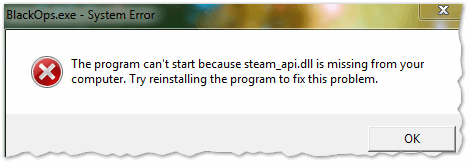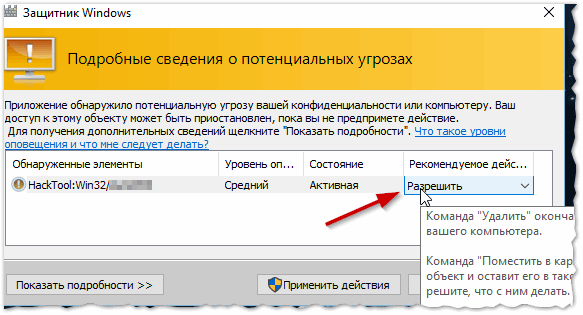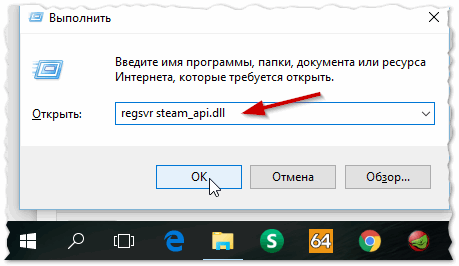Доброго времени суток.
Доброго времени суток.
Я думаю, что многие любители игр знакомы с программой Steam (которая позволяет легко и быстро приобретать игры, найти единомышленников и играть по сети).
Речь в этой статье пойдет про одну популярную ошибку, связанную с отсутствием файла steam_api.dll (типичный вид ошибки представлен на рис. 1). При помощи этого файла приложение Steam взаимодействует с игрой, и естественно, что если этот файл был поврежден (или удален) — то программа вернет ошибку «steam_api.dll is missing from your computer…» (кстати, написание ошибки зависит еще и от вашей версии Windows, у некоторых она на русском языке).
И так, попробуем разобраться с этой проблемой…
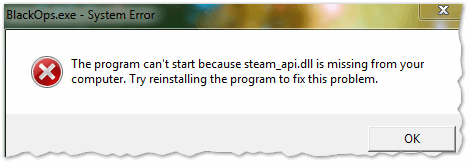
Рис. 1. steam_api.dll is missing from your computer (в переводе на русский: «Отсутствует файл steam_api.dll, попытайтесь переустановить программу чтобы устранить проблему»).
Причины отсутствия файла steam_api.dll
Чаще всего причинами отсутствия этого файла является:
- установка игр различного рода сборок (на трекерах их часто называют repack). В таких сборках может быть изменен оригинальный файл, из-за чего и появляется данная ошибка (т.е. оригинального файла нет, а измененный ведет себя «неправильно»);
- антивирус очень часто блокирует (или вообще отправляет в карантин) подозрительные файлы (к которым часто относят и steam_api.dll). Тем более, если он был изменен какими-нибудь умельцами при создании repack — к таким файлам у антивирусов доверия еще меньше;
- изменение файла steam_api.dll при установке какой-нибудь новой игры (при установке любой игры, тем более не лицензионной, есть риск изменить этот файл).
Что делать с ошибкой, как ее исправить
Способ №1
На мой взгляд, самое простое, что можно сделать — это удалить Steam с компьютера, а затем вновь установить его, скачав с официального сайта (ссылка ниже).
Кстати, если вы хотите сохранить данные в Steam, то вам перед удалением необходимо скопировать файл «steam.exe» и папку «Steamapps», которые находятся по пути: «C:\Program Files\Steam» (обычно).
Steam
Сайт: http://store.steampowered.com/about/

Способ №2 (если файл был обезврежен антивирусом)
Этот вариант подойдет, если ваш файл был помещен в карантин антивирусом. Чаще всего, при этом антивирус вас известит об этом каким-нибудь грозным окном.
Обычно, во многих антивирусах, так же есть журнал учета, в котором сообщается, что и когда было удалено или обезврежено. Чаще всего, антивирус такие подозрительные файлы помещает в карантин, откуда их можно легко восстановить и указать программе, что файл полезный и его трогать больше не нужно…
В качестве примера, обратите внимание на обычного защитника Windows 10 (см. рис. 2) — при обнаружении потенциально опасного файла, он переспрашивает, что с ним сделать:
- удалить — файл будет удален с ПК навсегда и больше вы его не найдете;
- поместить в карантин — временно будет блокирован, пока вы не решите, что делать с ним;
- разрешить — больше вас защитник не будет предупреждать об этом файле (собственно, в нашем случае нужно разрешить файлу steam_api.dll работать на ПК).
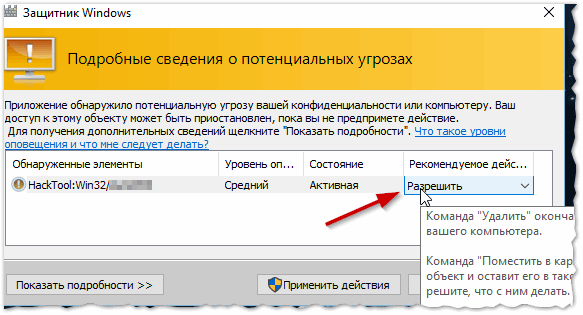
Рис. 2. Защитник Windows
Способ №3
Можно просто скачать данный файл в интернете (тем более, что скачать его можно на сотнях сайтов). Но лично я делать это не рекомендую, и вот почему:
- неизвестно, какой файл вы скачаете, а вдруг он битый, что может нанести определенный вред системе;
- трудно определиться с версией, очень часто файлы дают измененными, и пока подберете тот что нужен — попробуете десятки файлов (а это увеличивает риск, см. пункт 1);
- очень часто вместе с этим файлом (на некоторых сайтах) вам в придачу дают еще и рекламные модули, от которых в последствии придется чистить компьютер (иногда вплоть до переустановки Windows).
Если файл все же скачаете, то скопируйте его в папку:
- для Windows 32 bit — в папку С:\Windows\System32\;
- для Windows 64 bit — в папку C:\Windows\SysWOW64\;
После чего, нажмите сочетание кнопок
Win+R и введите команду «
regsvr steam_api.dll» (без кавычек, см. рис. 3). После этого перезагрузите компьютер и попробуйте запустить игру.
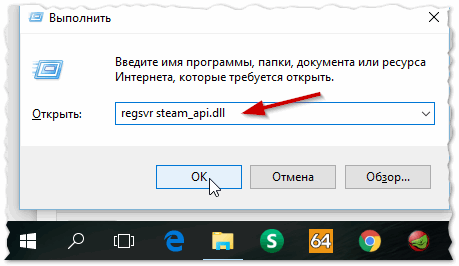
Рис. 3. regsvr steam_api.dll
PS
Кстати, для тех кто немного знает английский (хотя бы со словарем) вполне можно так же ознакомиться с рекомендациями на официальном сайте Steam:
http://steamcommunity.com/discussions/forum/search/?q=steam_api.dll+is+missing (часть пользователей уже так же сталкивалась с подобной ошибкой и решила ее).
На этом все, всем удачи и поменьше ошибок…
Оцените статью:
(0 голосов, среднее: 0 из 5)
Поделитесь с друзьями!

 Доброго времени суток.
Доброго времени суток.